Windows 11/10에서 마우스 대기 시간 테스트를 수행하는 방법
단순히 Windows 11/10 PC에서 작업하거나 게임을 하는 동안 마우스 동작이 지연되는 것을 본 적이 있습니까? 이 지연을 기술적으로 마우스 대기 시간(Mouse Latency) 이라고 합니다. 오늘은 이에 대해 조금 더 알아보도록 하겠습니다. 이 게시물에서. 우리는 다음에 대해 이야기할 것입니다:
- 마우스 대기 시간이란 무엇입니까?
- 마우스 대기 시간의 이유는 무엇입니까?
- 마우스 대기 시간 테스트란 무엇입니까?
- Windows 10에서 마우스 대기 시간 테스트를 수행하는 방법은 무엇입니까?
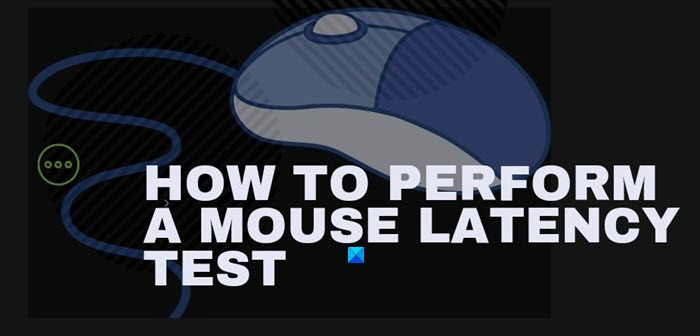
마우스 대기 시간이란 무엇입니까?
위에서 언급했듯이 마우스가 명령을 실행하는 데 걸리는 시간을 마우스 지연이라고 하며 지연이라고도 합니다. 간단히 말해서 마우스 동작의 지연을 마우스 지연이라고 합니다.
따라서 마우스 동작이 많이 지연되면 마우스 대기 시간이 높고 모든 명령에 빠르게 반응하면 대기 시간이 낮습니다. 작업하는 동안 약간의 지연은 관리할 수 있지만 게이머인 경우 게임에서 질 수 있습니다. 따라서 좋은 게임의 핵심은 가능한 가장 낮은 마우스 대기 시간을 갖는 것입니다. 느리고 느린 마우스로 작업하거나 노는 것은 성가신 일이며 집중과 시간을 낭비할 수 있습니다.
(Imagine)당신이 게임을 하고 있는데 적이 바로 눈앞에 있다고 상상해 보십시오 . 총알을 쏘지만 마우스가 느려지고 쾅! 당신은 사라졌습니다.
마우스 대기 시간의 이유
마우스가 지연되고 대기 시간이 긴 경우 여러 가지 이유가 있을 수 있습니다. 유선 마우스를 사용하는 경우 그 이유는 아마도 잡아당긴 전선, 느슨한 연결 또는 일부 오래된 드라이버 문제일 수 있고 무선 마우스를 사용하는 경우 문제는 배터리, Bluetooth 신호 간섭, 드라이버, BIOS 일 수 있습니다. 문제(BIOS Issues) 또는 결함이 있는 마우스. 경우에 따라 그래픽 카드로 인해 마우스 지연이 발생할 수도 있습니다.
마우스 대기 시간 테스트란 무엇입니까?
마우스 대기 시간 테스트는 기본적으로 마우스 성능 테스트입니다. 이 테스트는 마우스 동작의 지연 또는 동작을 완료하는 데 실제로 걸리는 시간을 확인하기 위해 수행됩니다. 마우스 대기 시간에는 여러 가지 가능한 이유가 있다는 것을 알고 있으므로 수정을 진행하기 전에 마우스 대기 시간 테스트를 수행하는 것이 중요합니다.
Windows 11/10마우스 대기 시간(Mouse Latency) 테스트 를 수행하는 방법
Windows 11/10 에서 마우스 대기 시간 테스트를 수행하는 몇 가지 온라인 도구가 있습니다. 여기에서 마우스가 지연되는지 여부와 대기 시간이 낮거나 높은지 확인할 수 있습니다.
1] HTML/JavaScript 마우스 입력 성능 테스트
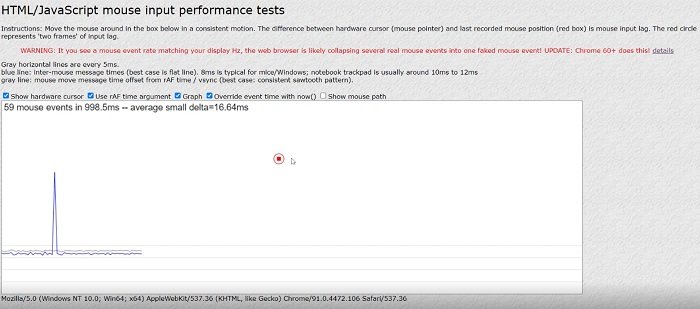
이것은 마우스 대기 시간을 테스트하는 매우 간단한 온라인 도구입니다. 이 웹 도구(This web tool) 는 정확한 대기 시간 테스트 도구 중 하나로 간주됩니다. 웹 페이지를 열고 일관된 동작으로 마우스 커서를 움직이기 시작하면 도구가 하드웨어 커서와 마지막으로 기록된 마우스 위치 간의 차이를 비교합니다.
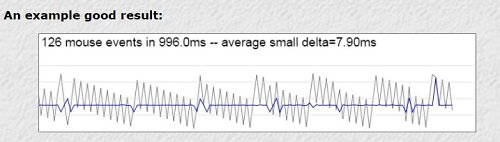
위의 스크린샷을 보면 마우스 커서 옆에 빨간색 상자가 있습니다. 이 도구에 따라 마우스 커서와 빨간색 상자 사이의 거리는 마우스 지연을 나타냅니다. 여기에서 빨간색 원 은 마우스 입력 지연의 두 프레임 을 나타냅니다. (two frames)좋은 테스트 결과의 예는 아래 이미지에 나와 있습니다. 평균 작은 델타는 실제로 7.90ms에 해당하는 마우스 이벤트당 시간입니다. Windows PC에서 최상의 대기 시간 비율은 약 8ms입니다.
관련(Related) : NVIDIA Low Latency 모드를 활성화하는 방법(How to enable NVIDIA Low Latency Mode) .
2] 휴먼 벤치마크
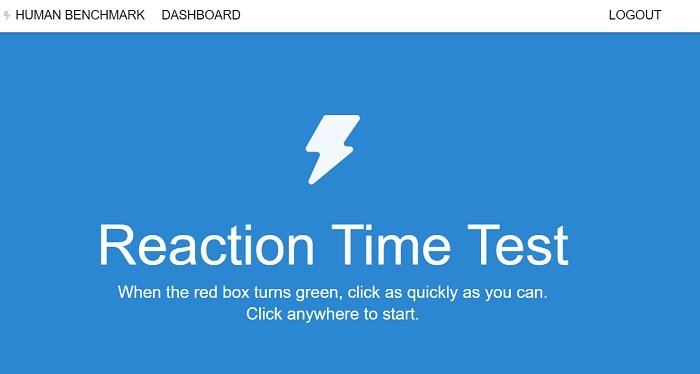
이것은 다시 마우스 대기 시간을 테스트하는 온라인 도구입니다. 이 간단한 온라인 도구는 반응 시간을 측정하고 그에 따라 점수를 제공합니다. 이전 도구를 인라인하고 Human Benchmark 를 사용하여 테스트를 수행하려면 등록해야 합니다. Human Benchmark 에 따르면 평균 (중앙값) 반응 시간은 273밀리초이며 더 높은 점수를 받는 것은 마우스 지연 때문입니다. 그러나 도구는 여기의 결과도 컴퓨터 시스템의 대기 시간에 의해 영향을 받는다고 말합니다.
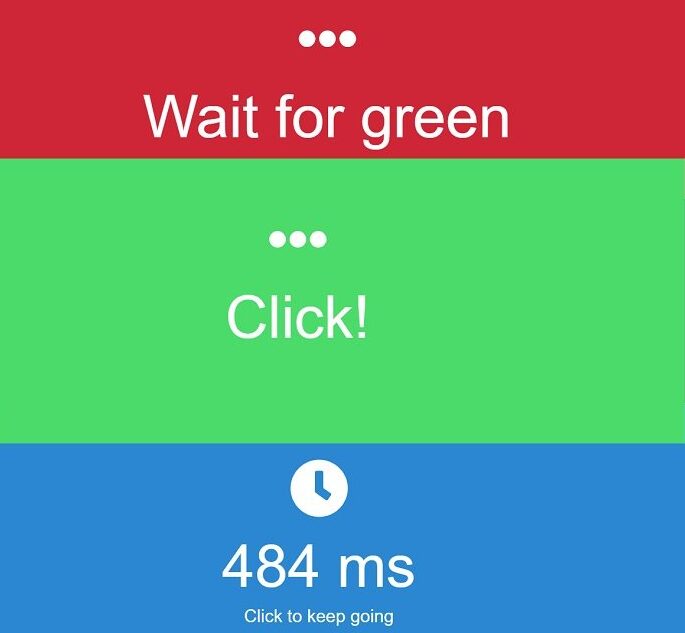
이 테스트를 수행하려면 로그인하고 기본 개요에서 반응 테스트를 클릭하기만 하면 됩니다. 녹색을 기다리라는 빨간색 화면이 표시됩니다. 녹색 화면이 표시되면 즉시 클릭해야 하며 실시간으로 결과를 얻을 수 있습니다.
이 도구(This tool) 는 정확한 결과를 얻기 위해 계속 시도할 것을 제안합니다. 유선 및 무선 마우스의 두 가지 유형에서 이 테스트를 수행하여 결과를 비교할 수도 있습니다.
읽기(Read) : 커서가 움직이지 않음, 마우스 커서가 불규칙하게 또는 느리게 움직(No Cursor movement, Mouse Cursor moves erratically or slowly) 입니다.
단순히 PC에서 작업하는 경우 마우스(Mouse) 입력 지연이나 마우스 지연이 눈에 띄지 않을 수 있지만 게이머는 몇 밀리초라도 지연을 분명히 알 수 있습니다. Windows PC에서 마우스가 지연되거나 멈춘(your mouse lags or freezes) 경우 쉽게 고칠 수 있으므로 걱정하지 마십시오 .
위에서 언급했듯이 마우스 지연에 대한 가능한 많은 이유가 있습니다. 이 도구를 사용하여 마우스 속도를 확인하고 마우스가 얼마나 빠른지 확인하십시오. 또한 마우스 대기 시간을 테스트하는 데 즐겨 사용하는 도구가 있으면 알려주십시오.
Related posts
Bluetooth Mouse Windows 11/10에서 무작위로 또는 작동하지 않는 연결을 끊습니다
Windows 10에서 Mouse Pointer Precision을 향상시키는 방법
Windows 10에서 Mouse Acceleration을 비활성화하는 방법
Windows 10에서 Themes를 변경하지 못하게하는 방법
Windows 10에서 Mouse Settings을 변경하는 방법
PC Stress Test Windows 10 용 무료 소프트웨어
Windows 10 Home Edition에 Group Policy Editor를 추가하는 방법
Windows 10 WinMouse을 사용하여 Change Mouse 설정
Best Windows 10 용 무료 Keyboard and Mouse Locker software
File Explorer에서 Details pane를 보여주는 방법 Windows 10에서
Windows 11/10에서 Reaction Time을 측정하는 방법
Windows 10에서 NVIDIA Low Latency Mode을 활성화하는 방법
Windows 10에서 Computer Performance Benchmark Test을 실행하는 방법
PPS file 란 무엇입니까? PPS Windows 11/10에서 PDF로 변환하는 방법은 무엇입니까?
Windows 11/10에서 Mouse 설정을 기본값으로 재설정하는 방법
Windows 10 컴퓨터에서 기본값 Webcam를 변경하는 방법
Middle Windows 10에서 마우스 버튼이 작동하지 않습니다
Microsoft Intune 동기화가 아니요? Force Intune Windows 11/10에서 동기화합니다
Best Windows 11/10 용 무료 Timetable software
Taskbar Windows 10에 표시되지 않는 알림
